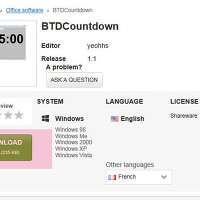최적화 메모리 정리 관리 프로그램 CleanMem 설치 및 사용법
안녕하세요. 오늘은 클린멤이라는 메모리 정리 프로그램에 대해서 알아보겠습니다.
윈도우의 경우 장기간 사용할수록 메모리 사용이 늘기 때문에 최적화를 위해서는 재부팅을 해야하는 단점이 있습니다.
하지만 메모리 최적화 프로그램을 이용하면 클릭한번만으로 메모리를 최적화 할수 있습니다.
수동으로도 윈도우의 메모리를 최적화할수 있으며, 자동으로 주기적으로 메모리정리를 할수 있습니다.
그럼 CleanMem의 사용방법에 대해서 설명하도록 하겠습니다.
추천글
1. 2012 추석특선영화편성표 및 예고편 정보
2. 추천 mp3 프로그램 플레이어 푸바2000 최신버전 실행방법
3. 추천 회원가입없는 비회원 토렌트 사이트 모음(업데이트)
1. 2012 추석특선영화편성표 및 예고편 정보
2. 추천 mp3 프로그램 플레이어 푸바2000 최신버전 실행방법
3. 추천 회원가입없는 비회원 토렌트 사이트 모음(업데이트)
1. cleanmem은 공식홈페이지에서 무료로 이용이 가능합니다.
설치용량이 작기때문에 빠르게 설치 가능합니다.
2.페이지가 변경되면 위의 경로를 눌러줍니다.
윈도우면 제한없이 이용이 가능합니다.
3. 설치과정은 영문으로 제공되지만 next만 눌러주셔도 쉽게 설치가 가능합니다.
4. 다만 설치과정중 윈도우 버전을 선택하는 창이 있는데 64비트와 32비트를 선택해주시면 됩니다.
관련글 컴퓨터 윈도우7 비트 확인 및 32비트,64비트 차이 알아보기
버전선택후 다음을 눌러 설치를 마무리해줍니다.
5. CleanMem을 실행하면 화면 우측하단에 자신의 메모리정보를 확인할수 있습니다.
memory total은 총메모리를 보여주며 commit total은 잔여메모리를 보여줍니다.
잔여메모리가 적을수록 윈도우사용시 느려질수 있습니다. 이경우에는 메모리를 주기적으로 최적화 하거나 메모리를 추가로 늘려주시면 됩니다.
6. 마지막으로 메모리를 최적화해보도록 하겠습니다.
수도으로 메모리를 최적하기보다 자동으로 주기적으로 메모리를 최적화 할수 있게 설정할수 있습니다.
하단에 초록색숫자아이콘을 눌러줍니다. 만약 안보일경우 삼각형을 눌러주면 보일것입니다.
그리고 cleanmem설정창이 나오면 상단 메뉴에서 Advancded Monitor를 누른다음 Auto Run 부분에 Enable을 체크해줍니다.
그리고 시간을 60분정도로 변경해주시면 자동으로 1시간마다 메모리를 최적화 해줍니다.
cleanmem 설치 및 공식사이트 바로가기 : http://www.pcwintech.com/cleanmem
이상으로 추천 최적화 메모리 정리 관리 프로그램 CleanMem 설치 및 사용법을 마치겠습니다.
'pc팁' 카테고리의 다른 글
| 음악,오디오 mp3 추천 플레이어 윈앰프(winamp) 최신버전 다운 및 사용방법 (0) | 2014.03.07 |
|---|---|
| 사진,이미지 JPG를 PDF 로 변환 하는 방법 free jpg to pdf 사용방법 (0) | 2014.03.07 |
| pc로 만화책보는 보는 프로그램 코믹뷰어(Comics Viewer) 다운 및 사용방법 (1) | 2014.03.03 |
| 컴퓨터 스톱워치 타이머 프로그램 BTDCountdown 다운 설치방법 (1) | 2014.03.03 |
| 내컴퓨터 윈도우7 아이피(ip)주소 확인 및 인터넷 점검하는 ezscan 이용방법 (0) | 2014.03.02 |
| 추천 고음질 오디오,음악 재생 프로그램 플레이어 AIMP 설치 및 사용방법 (2) | 2014.03.01 |
| 로또 당첨조회 번호조합 프로그램 한방로또 설치 및 사용방법 (0) | 2014.02.28 |
| 수강신청,컴퓨터 시간 동기화 프로그램 한국 표준시간 UTCK 다운 및 사용방법 (0) | 2014.02.28 |
| 광고창 안뜨게 하는법 프로세스매니저 설치 및 정리,사용방법 (0) | 2014.02.27 |
| 추천 고화질 가벼운 동영상 초코플레이어 다운 및 사용법 (0) | 2014.02.27 |